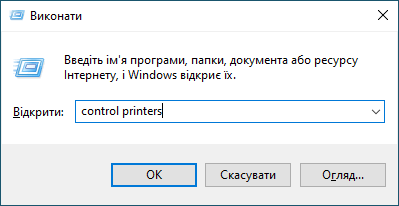Домашня сторінка > Виправлення неполадок > Проблеми з мережею > Якщо у вас виникли труднощі з мережею пристрою
Якщо у вас виникли труднощі з мережею пристрою
Якщо ви вважаєте, що з вашим пристроєм виникла проблема, перегляньте наведені нижче теми. Більшість проблем можна вирішити самотужки.
Якщо вам потрібна додаткова допомога, перейдіть на сторінку вашої моделі FAQs & Troubleshooting (Запитання й відповіді та усунення несправностей) за адресою support.brother.com/faqs.
Не вдається завершити конфігурацію налаштування бездротової мережі
Вимкніть і знову ввімкніть бездротовий маршрутизатор. Потім спробуйте знову налаштувати параметри бездротової мережі. Якщо не вдається вирішити проблему, виконайте вказані дії.
Дослідіть проблему за допомогою звіту WLAN.
| Причина | Дія | Інтерфейс |
|---|
| Налаштування безпеки (SSID/ключ мережі) неправильні. |
| Бездротовий |
| MAC-адресу пристрою Brother не дозволено. | Переконайтеся, що MAC-адресу пристрою Brother дозволено у фільтрі. | Бездротовий |
| Точка доступу/маршрутизатор бездротової локальної мережі перебувають у прихованому режимі (не передають SSID). |
| Бездротовий |
| Поточний канал точки доступу/маршрутизатора бездротової локальної мережі не підтримується на вашому пристрої, коли ви намагаєтеся підключити його до мережі Wi-Fi 5 ГГц. | Змініть канал точки доступу/маршрутизатора бездротової локальної мережі на канал, який підтримується на вашому пристрої.
| Бездротовий |
| Налаштування безпеки (SSID/пароль) неправильні. |
| Wireless Direct |
| Ви використовуєте ОС Android™ 4.0. | У разі відключення мобільного пристрою (приблизно через шість хвилин після використання Wireless Direct) спробуйте використати конфігурацію одним натисканням за допомогою WPS (рекомендовано) і встановіть пристрій Brother у ролі власника групи. | Wireless Direct |
| Пристрій Brother розташовано задалеко від мобільного пристрою. | Налаштовуючи параметри мережі Wireless Direct, розташуйте пристрій Brother на відстані не більше ніж 1 метр від мобільного пристрою. | Wireless Direct |
| Між пристроєм OUG TM_uk-UA і мобільним пристроєм є перешкоди (наприклад, стіни або меблі). | Перемістіть пристрій Brother у зону без перешкод. | Wireless Direct |
| Поблизу пристрою Brother або мобільного пристрою розміщується бездротовий комп’ютер, пристрій із підтримкою Bluetooth®, мікрохвильова піч або цифровий бездротовий телефон. | Перемістіть інші пристрої якнайдалі від пристрою Brother і мобільного пристрою. | Wireless Direct |
| Ви перевірили та спробували всі перераховані вище рішення, але на пристрої Brother усе ще не вдається завершити налаштування Wireless Direct. |
| Wireless Direct |
- Для Windows
-
Якщо бездротове підключення було перервано, і все вищезазначене було перевірено та виконано, рекомендується використовувати засіб відновлення мережевого підключення.
Щоб установити засіб відновлення мережевого підключення, перейдіть на сторінку Downloads (Завантаження) своєї моделі на сайті support.brother.com/downloads.
Мій пристрій Brother не може виконати друк або сканування через мережу
| Причина | Дія |
|---|
| (Пристрій Brother раптово зупинив друк або сканування.) |
|
| Програмне забезпечення безпеки блокує доступ пристрою до мережі. (Функція сканування через мережу не працює. ) |
|
| Програмне забезпечення безпеки блокує доступ пристрою до мережі. | Деякі програми безпеки можуть блокувати доступ, не показуючи діалогове вікно сповіщення системи безпеки навіть після успішної інсталяції. Щоб дозволити доступ, див. інструкції до програми безпеки або зверніться до виробника програмного забезпечення. |
| Пристрою Brother не призначено дійсну IP-адресу. |
|
| Невдале завдання друку все ще перебуває в черзі друку на комп’ютері. |
|
| Пристрій Brother не підключено до бездротової мережі. | Роздрукуйте звіт WLAN, щоб перевірити код помилки в роздрукованому звіті. |
Якщо після перевірки та застосування всього вищезазначеного пристрій Brother усе ще не може друкувати й сканувати, видаліть драйвери (Windows) і програмне забезпечення Brother і перевстановіть їхні останні версії.
Я хочу перевірити, чи мережеві пристрої працюють правильно
| Перевірка | Дія |
|---|
| Переконайтеся, що пристрій Brother, точку доступу/маршрутизатор або мережевий концентратор увімкнено. |
|
| Переконайтеся, що ви можете надсилати запити ping на пристрій Brother зі свого комп’ютера. | Щоб перевірити зв’язок пристрою Brother із комп’ютером за допомогою запитів ping, використовуйте IP-адресу або ім’я вузла в командному рядку Windows або програму Mac Terminal: ping <ipaddress> або <nodename>.
Windows: Дізнайтеся в адміністратора IP-адресу та маску підмережі, а потім скористайтесь інструментом для відновлення мережевих підключень. Mac: Переконайтеся, що IP-адресу та маску підмережі встановлено правильно. |
| Переконайтеся, що пристрій Brother підключено до бездротової мережі. | Роздрукуйте звіт WLAN, щоб перевірити код помилки в роздрукованому звіті. |
Якщо після перевірки та застосування всього вищезазначеного все ще виникають проблеми, див. інструкції, що додаються до точки доступу/маршрутизатора бездротової мережі, щоб знайти інформацію про SSID (ім’я мережі) і ключ мережі (пароль) і правильно їх установити.